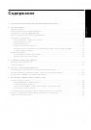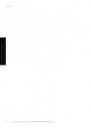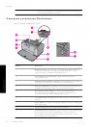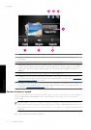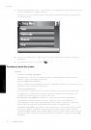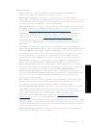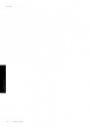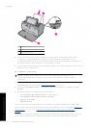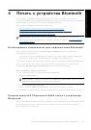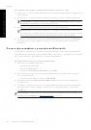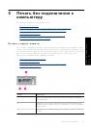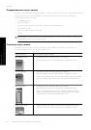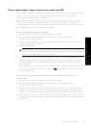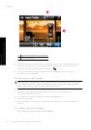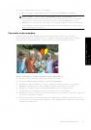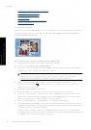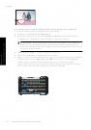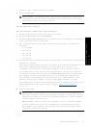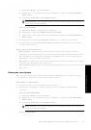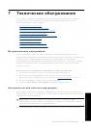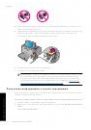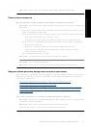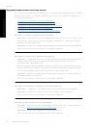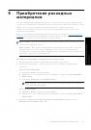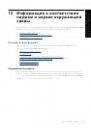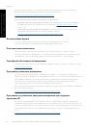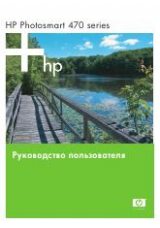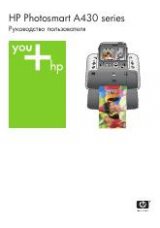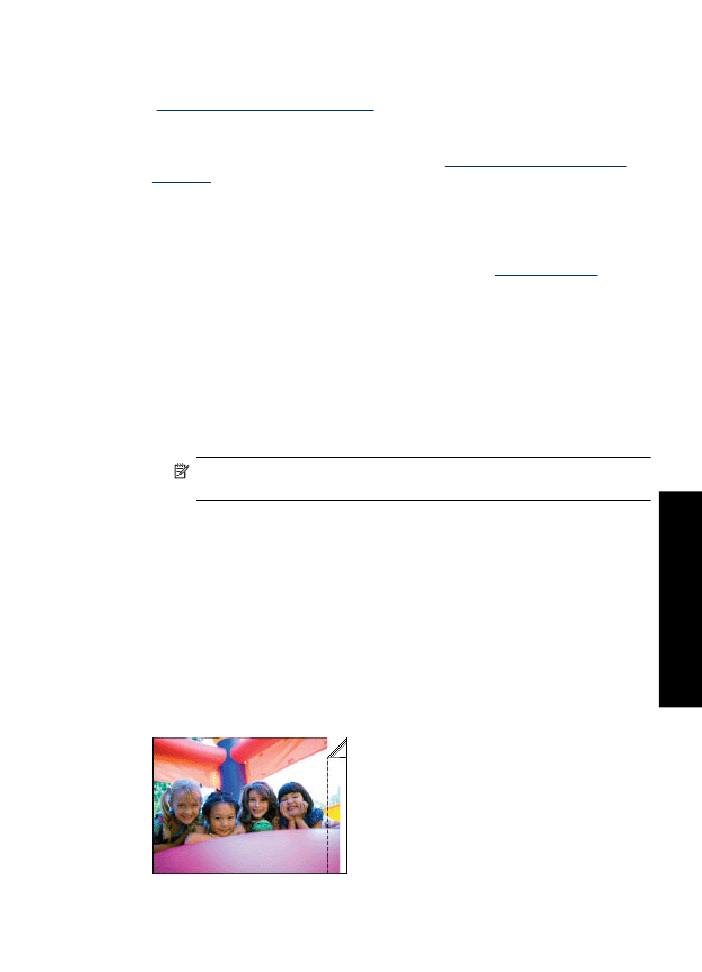
Рекомендации
•
Рекомендации по использованию функций фотопечати см. в разделе
"Повышение качества фотографий" на стр. 53
•
Убедитесь, что фотобумага не скручена и не изогнута.
•
При загрузке материала для печати не превышайте емкости лотка для бумаги.
Дополнительную информацию см. в разделе
Как напечатать фотографию без полей
1. Убедитесь в том, что принтер включен.
2. Загружайте бумагу, соответствующую требованиям текущего задания на
печать. Дополнительную информацию см. в разделе
3. Откройте файл, который требуется распечатать.
4. Выполните процедуру, соответствующую используемой операционной
системе.
Пользователи Windows
а. Выберите Файл, а затем Печать.
б. Убедитесь, что в качестве принтера выбрано устройство HP Photosmart
A640 series.
в. Щелкните Свойства или Предпочтения.
Примечание. Путь к диалоговому окну "Свойства принтера" зависит от
используемой программы.
Пользователи Mac
а. Выберите Файл, затем щелкните Печать.
б. Убедитесь, что в качестве принтера выбрано устройство HP Photosmart
A640 series.
в. Перейдите на панель Возможности принтера.
5. Установите флажок Печать без полей.
6. В списке Размер бумаги выберите размер бумаги, загруженной в принтер.
7. Выберите требуемые значения других параметров печати и щелкните OK
(Windows) или Печать (Mac OS).
Если печать выполняется на фотобумаге с отрывной полосой, удалите эту
полосу для получения документа без полей.
Печать фотографий
57
Печать
с
ко
мп
ью
тер
а